Configurar los ajustes de cámara ProRes RAW de Final Cut Pro para iPad
Apple ProRes RAW ofrece en vídeo RAW la calidad, la facilidad de uso y el rendimiento extraordinarios que Apple ProRes proporciona para el vídeo convencional, en un formato ideal para la creación de contenido de alto rango dinámico (HDR). ProRes RAW captura los datos RAW de los sensores de las cámaras compatibles, lo que te permite definir los ajustes de la cámara en Final Cut Pro sin pérdida de calidad.
Con la conversión de RAW estándar, puedes ver y ajustar la velocidad ISO, la exposición y la temperatura del color del contenido ProRes RAW usando los controles del inspector.
Para el vídeo ProRes RAW grabado en el iPhone, puedes ajustar aún más ajustes, como la temperatura de color, el tinte y la interpolación cromática avanzada.
Configurar los ajustes de cámara ProRes RAW para la conversión estándar
Puedes usar la conversión RAW estándar en Final Cut Pro con vídeo ProRes RAW de cualquier cámara.
Ve a la app Final Cut Pro
 del iPad.
del iPad.Importa contenido ProRes RAW en Final Cut Pro.
Consulta Importar contenido.
Abre un proyecto, toca
 en la barra de herramientas y, a continuación, toca un clip ProRes RAW en el explorador para seleccionarlo.
en la barra de herramientas y, a continuación, toca un clip ProRes RAW en el explorador para seleccionarlo.Toca Inspeccionar en la esquina inferior izquierda de la pantalla.
En la sección Ajustes del inspector, toca
 a la derecha de Procesamiento y, a continuación, toca la opción Estándar (si todavía no está seleccionada).
a la derecha de Procesamiento y, a continuación, toca la opción Estándar (si todavía no está seleccionada).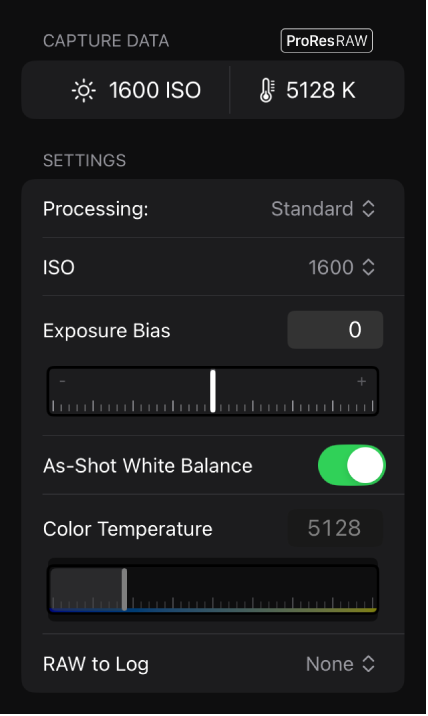
Ajusta cualquiera de las siguientes opciones:
Nota: Estos ajustes solo aparecen si la información correspondiente se encuentra en los metadatos del clip.
ISO: Configura la velocidad ISO de los clips ProRes RAW.
Sesgo de exposición: Configura la velocidad ISO de los clips ProRes RAW hacia arriba o hacia abajo hasta un máximo de un paso.
Balance de blancos en función de la toma: Activa esta opción para usar el ajuste de balance de blancos original de la cámara. Desactiva este ajuste para definir la temperatura del color.
Temperatura del color: Ajusta el balance de blancos de la cámara para los clips ProRes RAW (solo está disponible para los clips grabados con cámaras compatibles). Este ajuste solo se puede definir cuando el balance de blancos en función de la toma está desactivado.
RAW a Logarítmico: Convierte el formato RAW a distintos formatos de registro para usarlos en flujos de trabajo basados en Log. Selecciona el ajuste que corresponda a tu flujo de trabajo de Log.
Configurar los ajustes de cámara del vídeo ProRes RAW grabado en el iPhone
Ve a la app Final Cut Pro
 del iPad.
del iPad.Importa contenido ProRes RAW grabado con el iPhone en Final Cut Pro. (La captura ProRes RAW requiere modelos de iPhone compatibles).
Consulta Importar contenido.
Abre un proyecto, toca
 en la barra de herramientas y, a continuación, toca un clip ProRes RAW en el explorador para seleccionarlo.
en la barra de herramientas y, a continuación, toca un clip ProRes RAW en el explorador para seleccionarlo.Toca Inspeccionar en la esquina inferior izquierda de la pantalla.
En la sección Ajustes del inspector, toca
 a la derecha de Procesamiento y, a continuación, toca la opción “ProRes RAW del iPhone” (si todavía no está seleccionada).
a la derecha de Procesamiento y, a continuación, toca la opción “ProRes RAW del iPhone” (si todavía no está seleccionada).Ajusta cualquiera de las siguientes opciones:
ISO: Configura la velocidad ISO de los clips ProRes RAW.
Sesgo de exposición: Configura la velocidad ISO de los clips ProRes RAW hacia arriba o hacia abajo hasta un máximo de un paso.
Balance de blancos en función de la toma: Activa esta opción para usar el ajuste de balance de blancos original de la cámara. Desactiva este ajuste para definir la temperatura del color y el tinte.
Temperatura del color: Ajusta el balance de blancos de la cámara para los clips ProRes RAW a lo largo del eje azul-ámbar (disponible cuando el balance de blancos en función de la toma está desactivado).
Tinte: Ajusta el balance de blancos de la cámara para los clips ProRes RAW a lo largo del eje verde-magenta (disponible cuando el balance de blancos en función de la toma está desactivado). Aumenta el valor para añadir un tinte magenta a la imagen, o redúcelo añadirle un tinte verde.
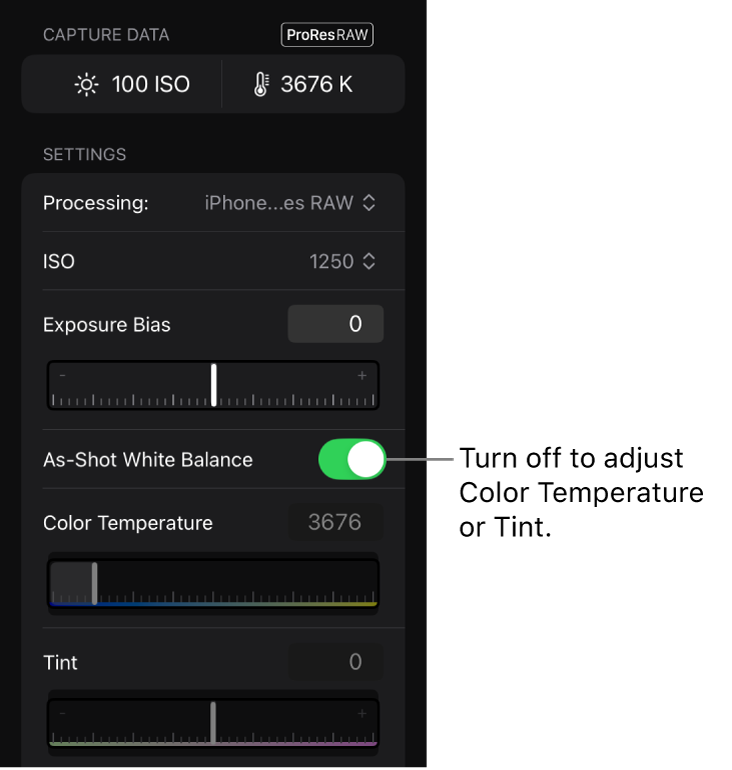
Interpolación cromática: Elige el método para transformar los datos del sensor RAW en una imagen RGB estándar a todo color:
Estándar: Utiliza el mismo algoritmo de interpolación cromática que la conversión estándar. La reproducción se realiza en tiempo real.
Personalizado: Activa los ajustes manuales de interpolación cromática mediante los reguladores de ruido de color, contraste de los bordes y mejora del detalle. La reproducción puede ser más lenta que en tiempo real.
Ruido de color: Arrastra el regulador para eliminar los artefactos de ruido del color (disponible cuando la interpolación cromática está ajustada en Personalizada).
Contraste de bordes: Arrastra el regulador para aumentar el contraste entre objetos (disponible cuando la interpolación cromática está ajustada en Personalizada).
Mejora del detalle: Arrastra el regulador para aumentar la nitidez de la imagen en general (disponible cuando la interpolación cromática está ajustada en Personalizada).
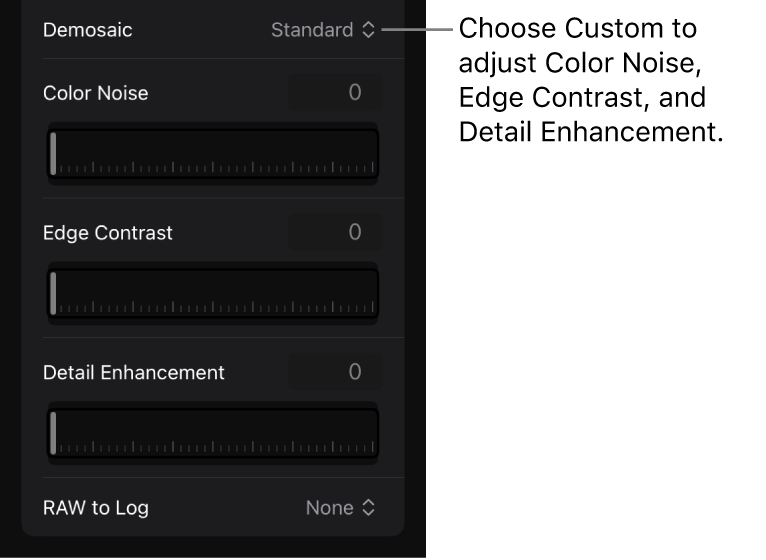
RAW a Logarítmico: Convierte el formato RAW a Apple Log o Apple Log 2 para usarlo en flujos de trabajo basados en Log.
Ninguno: Representa los valores de luz tal como existen en el mundo real, con valores de píxel proporcionales a la intensidad real de la luz capturada por el sensor. Selecciona esta opción para la corrección de color en Final Cut Pro para iPad.
Apple Log: Conserva el nivel de detalle de los puntos de luz y las sombras mediante una función de transferencia logarítmica que captura un rango dinámico más amplio. Esta opción crea una imagen plana y desaturada para usarla en flujos de trabajo basados en el formato Log.
Apple Log 2: Conserva los detalles de los puntos de luz y las sombras, pero con una gama cromática más amplia que el formato Apple Log. Esta opción crea una imagen plana y desaturada para usarla en flujos de trabajo basados en el formato Log.
Nota: En la conversión de ProRes RAW del iPhone, si el contenido contiene metadatos de distorsión de la lente, se aplica automáticamente la corrección de la distorsión geométrica de la lente para rectificar las distorsiones introducidas por las propiedades ópticas de las lentes de la cámara.